
Часто пользователи ПК сталкиваются с проблемой, когда выходит из строя и не работает беспроводная клавиатура. Причин, почему такое случается, достаточно много, начиная от простых и банальных, и заканчивая аппаратной поломкой. В сегодняшнем материале мы подробно расскажем обо всех наиболее распространенных неисправностях беспроводных клавиатур, а также рассмотрим способы устранения поломок.
Разряжен аккумулятор
Первая и самая банальная причина, почему не работает беспроводная клавиатура, – разряженный аккумулятор. Ни для кого не секрет, что вся беспроводная периферия работает от батареек и время от времени их, естественно, нужно заряжать. Если этого не делать, то в один прекрасный день аккумулятор разрядится, и девайс работать не будет.

Так что, если вдруг клавиатура не функционирует, то в первую очередь следует проверить уровень заряда, потому как именно он может быть виновником проблемы. Если же с батарейками все в полном порядке, то следует перейти к следующему пункту.
Как подключить беспроводную клавиатуру к телевизору
Нарушение в работе беспроводного соединения
Еще одна весьма распространенная причина, по которой не работает беспроводная клавиатура, – нарушение в работе беспроводного соединения. Беспроводная периферия подключается к компьютеру через адаптер Bluetooth, но мало просто воткнуть его разъем на системном блоке, нужно ведь еще выполнить само соединение, через кнопку сопряжения.

Но случается и так, что установленное соединение между клавиатурой и компьютером теряется или разрывается, например, из-за некорректного отключения ПК. Чтобы возобновить работу беспроводной клавиатуры, вполне достаточно будет заново выполнить сопряжение через соответствующую кнопку на самой периферии. Все просто!
Сбой драйверов
Следующая причина, почему не работает беспроводная клавиатура, – сбой в работе драйверов. Это тоже довольно распространенное явление, которое, к сожалению, происходит в самый неожиданный момент, и предотвратить это, увы, нельзя.
Причин, почему могут слетать драйверы, на самом деле много, даже тот же скачок напряжения и непредвиденная перезагрузка компьютера могут поспособствовать, но сейчас не об этом.
Исправить проблему с драйверами можно попытаться двумя способами – простой переустановкой или же полным удалением и чистой установкой.
В первом случае достаточно всего лишь заново переустановить драйверы и перезагрузить компьютер. Во втором случае придется выполнить несколько дополнительных манипуляций.
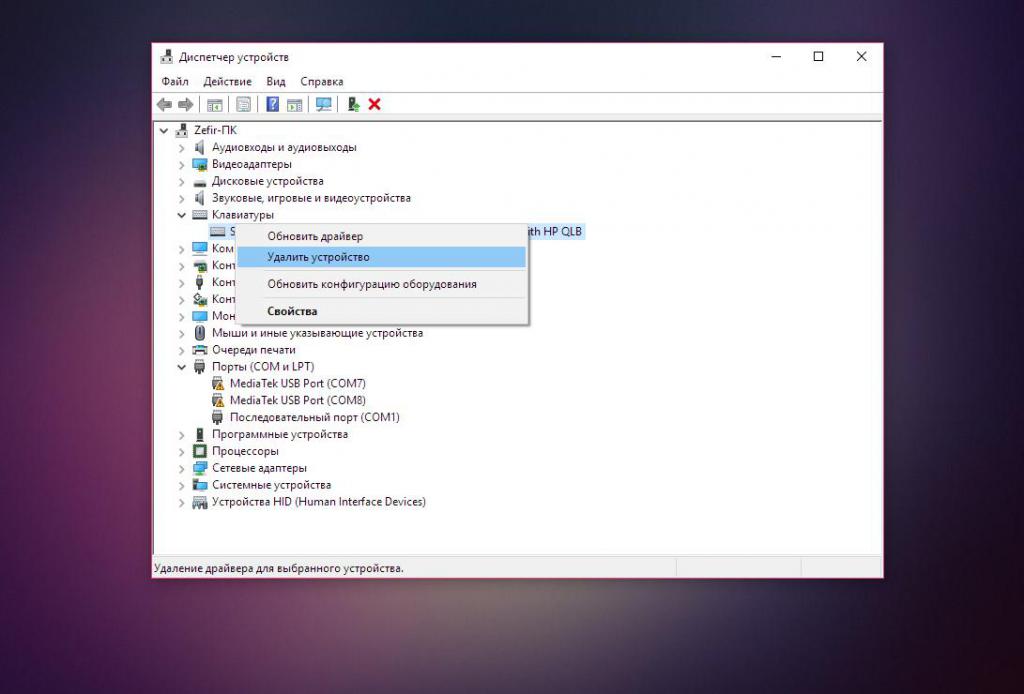
Для начала следует зайти в «Диспетчер устройств». Сделать это можно легко – нужно нажать правой кнопкой мыши на значке «Пуск» и выбрать из появившегося меню соответствующий пункт.
Далее, в «Диспетчере устройств» находим вкладку «Клавиатуры» и разворачиваем ее. В открывшейся вкладке должна находится клавиатура, вот ее-то и нужно удалить. Для этого нажимаем на ней ПКМ и выбираем в контекстном меню пункт «Удалить устройство».
Теперь, после этих нехитрых манипуляций, нужно перезагрузить компьютер и выполнить чистовую установку драйверов на клавиатуру.
Проблемы с сигналом
Еще одной распространенной проблемой, почему не работает беспроводная клавиатура, является неустойчивый сигнал Bluetooth. Нужно тщательно проверить, насколько хорошо модуль установлен в USB-порт, а также нет ли рядом с ним каких-либо посторонних предметов, которые могут глушить сигнал.
К «предметам-глушилкам», как правило, относят вай-фай-роутеры, модемы, радиоприемники, телефоны с включенным вай-фай-модулем или же 3G/4G соединением, активированный модуль Bluetooth на телефонах, беспроводные колонки и все в таком духе.
Модуль Bluetooth
Следующая причина, по которой беспроводная клавиатура перестает работать, – Bluetooth-модуль. Частенько случается так, что беспроводной модуль случайно извлекается из компьютера или у него нарушается контакт, из-за чего перестает подаваться питание. Также бывает, пользователи случайно или по ошибке отключают модуль в операционной системе, что тоже нарушает его работу.
В данном случае исправляется проблема очень просто – достаточно переподключить модуль к компьютеру или же активировать его работу в системе.

Но не стоит забывать и о том, что бывают случаи, когда Bluetooth-модуль полностью выходит из строя и тут уже, увы, ничем помочь нельзя. Но прежде чем списывать беспроводной передатчик, его следует проверить на работоспособность на другом компьютере – мало ли что. Если он там не определится, значит, можно отправляться в магазин за новым модулем.
Попадание жидкости
Предпоследняя причина, почему не работает беспроводная клавиатура на компьютере, – попадание жидкости на периферию. Какие-либо разъяснения в данном случае не требуются, поскольку и так всем все понятно. Очень многие сталкивают с тем, что проливают чай, кофе, сок или просто воду на клавиатуру, после чего она начинает либо плохо работать, либо перестает работать вовсе.

Что можно сделать в такой ситуации? Ну, для начала намокшую клавиатуру необходимо разобрать и оставить где-то на сутки, чтобы она полностью вся высохла. После этого, если было пролито что-то сладкое, то обязательно следует аккуратно протереть все элементы, особенно схему с дорожками для кнопок, спиртовой салфеткой. Как только это будет сделано, можно собрать клавиатуру и попытаться ее подключить.
В большинстве случаев все обходится хорошо, и периферия продолжает функционировать, но могут быть и печальные последствия в виде отказа от работы отдельных кнопок или блоков, а также полный отказ от работоспособности всей клавиатуры.
Поломка клавиатуры
Ну и, наконец, последняя причина. Почему беспроводная клавиатура не работает, а мышь работает? Вопрос хороший, но ответ на него для многих будет грустным. Если ни один из вышеперечисленных способов не помогает в решении проблемы, и периферия отказывается работать, то тут остается только одно – поломка клавиатуры.
В этом случае единственное решение, которое поможет в разрешении проблемы, – покупка новой периферии.
Источник: fb.ru
Как отключить клавиатуру в Windows 11/10

Вы должны выключить его (лучше всего вынуть батарейки на несколько секунд, затем положить их обратно), а затем нажать и удерживать кнопку питания на клавиатуре.
Есть несколько причин, из-за которых беспроводная клавиатура не работает. Некоторые из них считаются общими, такие как неплотно подключенный приемник, разряженные батареи, неисправный порт USB. С другой стороны, неполадка может возникнуть через поврежденные или устаревшие драйвера, после установки обновления.
Отключить устройство

1. Нажмите Win+X и выберите Диспетчер устройств.
2. Разверните пункт «Клавиатуры» и щелкните правой кнопкой мыши по текущей клавиатуре, после чего выберите «Отключить устройство«. Клавиатура будет выключена и не работать. Если вы захотите включить её обратно, то проделайте те же шаги и включите устройство.
Если нет пункта Отключить устройство, то следуйте ниже способу.
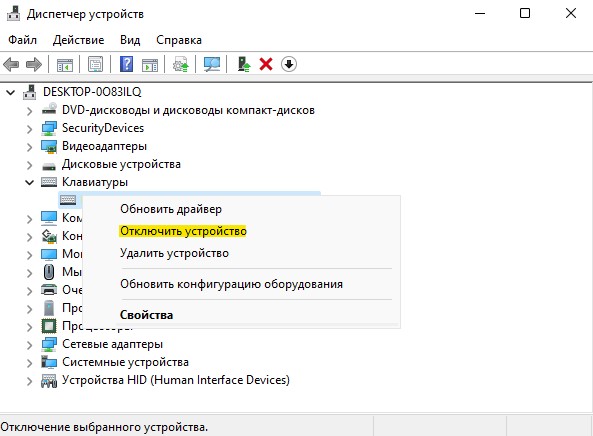
Как включить подсветку на клавиатуре компьютера?
Чтобы включить / выключить подсветку, нажмите Fn + пробел или Esc на клавиатуре, чтобы изменить режим подсветки клавиатуры. Есть три режима: Выкл., Низкий (тусклый) и Высокий (яркий). Клавиатура с подсветкой — это физический переключатель, который не требует поддержки драйверов.
Как включить беспроводную клавиатуру
Беспроводная клавиатура позволяет управлять компьютером с расстояния в несколько метров. Это особенно удобно в том случае, если вычислительная машина подключена не к монитору, а к телевизору.

- Как включить беспроводную клавиатуру
- Как подключить bluetooth-клавиатуру
- Как подключить клавиатуру к ноутбуку
В случае если приемник беспроводной клавиатуры рассчитан на подключение к разъему PS/2, осуществляйте его присоединение при выключенном компьютере. Приемник, предназначенный для работы с интерфейсом USB, можно подключать и «горячим» способом, но на машинах со старыми версиями BIOS он может не работать в DOS.
Помните, что любая беспроводная клавиатура способна работать только совместно с приемником, предназначенным специально для нее. Приемник от клавиатуры другой модели может не подойти.
Если клавиатура использует инфракрасный канал связи, согласовывать ее с приемником не требуется. Просто зарядите ее аккумуляторы либо установите в нее батарейки (в зависимости от модели), после чего направьте излучатель на приемник. Проверьте, реагирует ли компьютер на нажатия клавиш. Помните, что одновременная работа двух одинаковых инфракрасных клавиатур в одном помещении невозможна.
Беспроводную клавиатуру, использующую радиоканал, согласовывайте с приемником следующим образом. Нажмите на приемнике кнопку миниатюрную кнопку, после чего светодиод на нем начнет мигать. Затем нажмите такую же миниатюрную кнопку на клавиатуре. Светодиод на приемнике мигать перестанет.
Теперь клавиатура и приемник согласованы, и с этого момента компьютер будет реагировать на нажатия клавиш именно на этой клавиатуре. Благодаря этому, в одном помещении могут работать одновременно несколько одинаковых клавиатур с радиоканалом, каждая из которых заранее согласована со «своим» приемником.
Если клавиатура имеет выключатель, значит, она потребляет повышенный ток в дежурном режиме. Выключайте ее при перерывах в работе.
При пользовании клавиатурой, использующей радиоканал, помните, что данные, передаваемые по нему, легко перехватить. Да и инфракрасный канал может быть прослушан при помощи фотодиода, приставленного к биноклю (хотя вероятность этого и крайне мала). Поэтому никогда не используйте любые беспроводные клавиатуры для ввода паролей и иных конфиденциальных данных. Впрочем, компьютер, работающий в качестве медиацентра, для ввода таких данных обычно и не применяется.
Отключение клавиатуры ноутбука с помощью Windows 7 или Windows 10
Если вам необходимо отключить клавиатуру на некоторое время, то самый простой вариант, это воспользоваться «Диспетчером устройств». Данный способ отключения клавиатуры очень прост, не требует установки дополнительных программ и работает как в Windows 7, так и в Windows 10.
Для того чтобы открыть «Диспетчер устройств» необходимо нажать комбинацию клавиш Windows-R и в открывшемся окне ввести команду «mmc devmgmt.msc». Также существуют и другие способы открытия «Диспетчера задач».

В «Диспетчере устройств» необходимо раскрыть список «Клавиатуры», кликнуть правой кнопкой мышки по клавиатуре и выбрать пункт меню «Удалить». Если в списке «Клавиатуры» находится сразу несколько клавиатур, то вы можете удалить их все. После удаления клавиатуры из «Диспетчера устройств», клавиатура вашего ноутбука отключится и перестанет работать.

Для того чтобы включить клавиатуру, необходимо просто нажать на кнопку «Обновить конфигурацию оборудования» либо перезагрузить ноутбук.

Если вы отключили клавиатуру и закрыли «Диспетчер задач», то вы можете открыть его только с помощью мышки. Для этого необходимо перейти по пути «Панель управления – Система и безопасность – Система – Диспетчер устройств».
Бесплатные программы, позволяющие отключить клавиатуру в Windows
Существует множество бесплатных программ для блокировки клавиатуры, я приведу лишь две из них, которые, на мой взгляд, реализуют эту возможность удобно и на момент написания статьи не содержат какого-то дополнительного ПО, а также совместимы с Windows 10, 8 и Windows 7.
Kid Key Lock
Первая из таких программ — Kid Key Lock. Одно из ее преимуществ, помимо бесплатности — отсутствие необходимости установки, на официальном сайте доступна Portable версия в виде Zip-архива. Запуск программы происходит из папки bin (файл kidkeylock.exe).
Сразу после запуска вы увидите уведомление, что для настройки программы нужно нажать на клавиатуре клавиши kklsetup, а для выхода — kklquit. Наберите kklsetup (не в каком-либо окне, просто на рабочем столе), откроется окно настроек программы. Русского языка нет, но все довольно понятно.
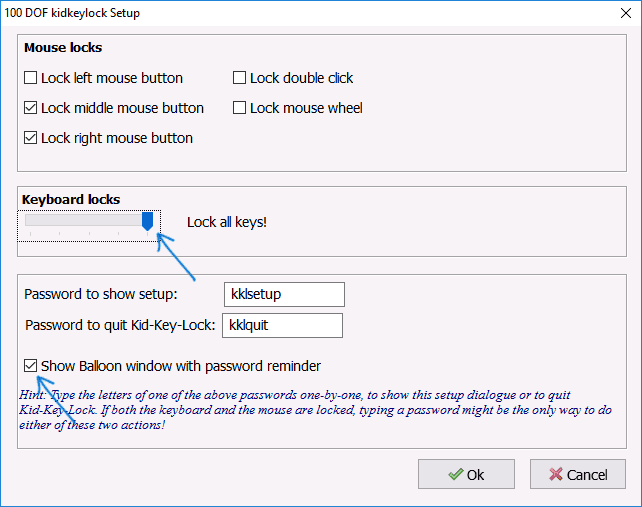
В настройках Kids Key Lock вы можете:
- Заблокировать отдельные кнопки мыши в разделе Mouse Lock
- Заблокировать клавиши, их комбинации или всю клавиатуру в разделе Keyboard locks. Чтобы заблокировать всю клавиатуру, передвиньте переключатель в крайнее правое положение.
- Задать то, что нужно набирать для входа в настройки или выхода из программы.
Дополнительно рекомендую убрать пункт «Show Baloon windows with password reminder», это отключит уведомления программы (на мой взгляд, они реализованы не очень удобно и могут мешать работе).
Официальный сайт, где можно скачать KidKeyLock — http://100dof.com/products/kid-key-lock
KeyFreeze
Еще одна программа для отключения клавиатуры на ноутбуке или ПК — KeyFreeze. В отличие от предыдущей она требует установки (и может потребовать загрузки .Net Framework 3.5, будет загружен автоматически при необходимости), но тоже достаточно удобна.
После запуска KeyFreeze вы увидите единственное окно с кнопкой «Lock Keyboard and Mouse» (заблокировать клавиатуру и мышь). Нажмите ее для отключения и того и другого (тачпад на ноутбуке также будет отключен).
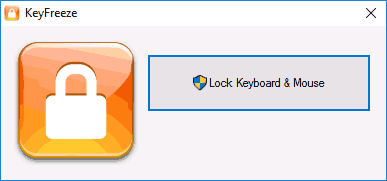
Чтобы включить клавиатуру и мышь снова, нажмите клавиши Ctrl+Alt+Del, а затем Esc (или «Отмена»), чтобы выйти из меню (если у вас Windows 8 или 10).
Скачать программу KeyFreeze можно с официального сайта http://keyfreeze.com/
Пожалуй, это все на тему отключения клавиатуры, думаю, представленных способов окажется достаточно для ваших целей. Если же нет — сообщайте в комментариях, постараюсь помочь.
Источник: fobosworld.ru
Как отключить беспроводную мышь
Беспроводная клавиатура и мышь позволяют избавиться от лишних проводов, которых в компьютере и подключаемой к нему технике и так в избытке. Пользователь, впервые начавший пользоваться беспроводной мышью, может задаться вопросами: стоит ли отключать ее, к примеру, на ночь, и каким образом это сделать?

Статьи по теме:
- Как отключить беспроводную мышь
- Как отключить мышь
- Как отключить управление мышью
Инструкция
Выключать беспроводную мышь на период бездействия компьютера совсем не обязательно. Вне зависимости от того, что именно вы используете для ее работоспособности — обычные батарейки или аккумуляторы — количество потребляемой энергии не такое уж значительное для электросчетчика, а расход заряда при простое минимальный.
Но если уж для вас принципиален вопрос отключения беспроводную мыши, можете воспользоваться одним из вариантов действий. Переверните мышь и переведите регулятор на корпусе в положение Power Off («Выключено»). В зависимости от модели мыши это может быть тумблер или кнопка. Для возобновления работы произведите те же действия в обратном порядке.
Также вы можете извлечь батарейки. Для этого отодвиньте на корпусе мыши защитную крышку-фиксатор в том направлении, в котором указывает стрелка на ней, или же подцепите пальцем выступающий элемент, специально предназначенный для этих целей. Снимите крышку и слегка надавите на батарейку со стороны положительного заряда (по направлению к пружине). Когда пространства для захвата батарейки станет достаточно, потяните ее на себя.
Если вы хотите полностью отключить беспроводную мышь, достаточно расположить ее вне радиуса приема сигнала или извлечь наноприемник. Также компьютер автоматически переключится на обычную мышь с проводом, если вы вставите ее штекер в соответствующий порт. Отключить же беспроводную мышь через компонент «Диспетчер устройств» невозможно (если только вовсе не удалить данное оборудование).
В том случае, если вы одновременно используете беспроводную мышь и беспроводную клавиатуру, в комплекте с ними будет небольшой коммуникатор, позволяющий распределить каналы между устройствами. Вы можете отключить его, тогда клавиатура и мышь тоже перестанут реагировать на действия пользователя.
Совет полезен?
Статьи по теме:
- Как работает беспроводная мышка
- Как подключить беспроводную мышь
- Как отключить мышь от ноутбука
Добавить комментарий к статье
Похожие советы
- Как выключить мышь
- Как отключить сенсорную мышь
- Как включить беспроводную мышь
- Как отключить сенсорную мышь на ноутбуке
- Как включить мышь на клавиатуре
- Как выключить glofiish
- Как подключить мышку к ноутбуку
- Как отключить на ноутбуке мышку
- Как включить мышь на ноутбуке
- Как включить мышку на ноутбуке
- Как подключить беспроводную мышь к ноутбуку
- Как подключить мышку
- Как включить беспроводную клавиатуру
- Как установить новую мышь
- Как включить компьютер при помощи мышки
- Как подключить беспроводную мышку
- Как открыть мышку
- Как подключить беспроводную мышь genius
- Как включить или выключить Bluetooth и Wi-Fi на ноутбуке с Windows 8?
- Как настроить мышь на один клик
- Как подключить usb мышку
- Как включить сенсор в ноутбуке
Новые советы от КакПросто
Рекомендованная статья
Как происходит заражение компьютера вирусом
Наиболее слабое звено в цепи компьютерной безопасности — это сам пользователь. Наличие установленного на компьютере.
Источник: www.kakprosto.ru